word怎么给图片添加标识性的圆圈?
word怎么给图片添加标志性的圆圈?word中的图片想要给重点部分画圈,该怎么画圈标识呢?下面我们就来看看详细的教程,需要的朋友可以参考下
word中插入图片,想要对图片中特定位置进行画圈标识(如下图所示),该怎么画圈标识呢?下面我们就来看看详细的教程。
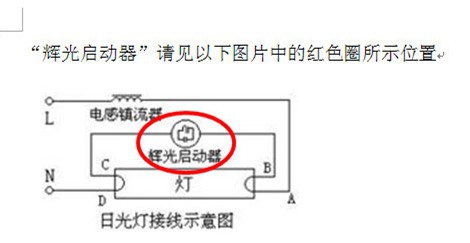
1、打开一个示例的文档,文档内含有文字及图片,准备在图片中的"辉光启动器"(图中红色箭头所指)加上一个红色的圆圈作为示例
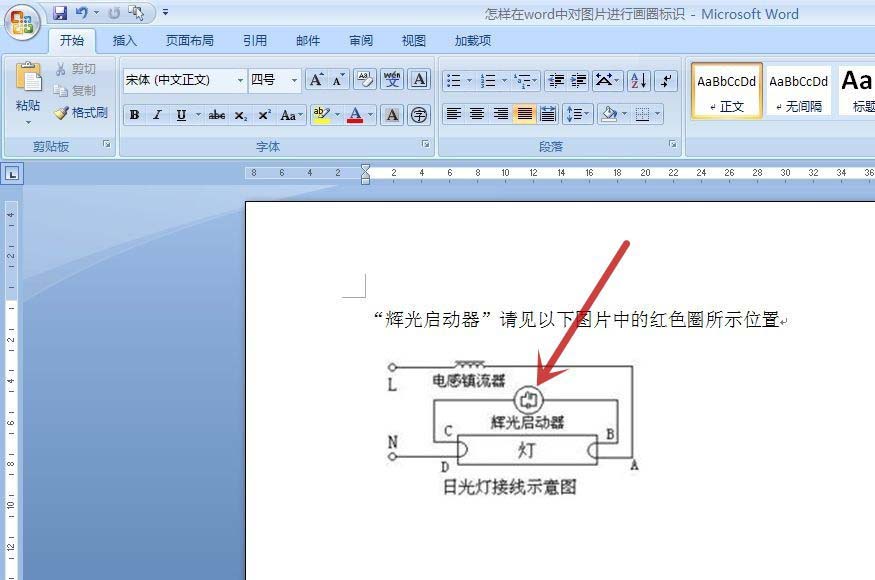
2、点击顶端的"插入"选项卡(图中红框),再点击"插图"选项组(图中蓝框)中的"形状"命令(图中红色箭头所指)
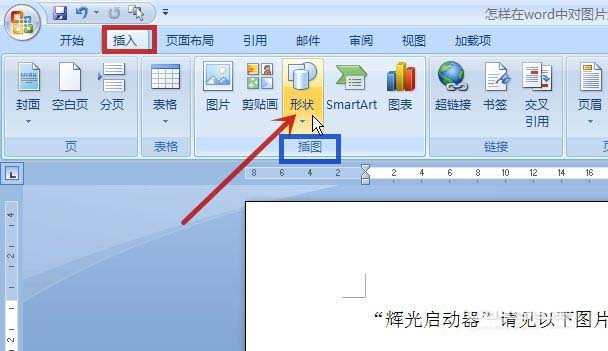
3、在弹出的菜单中点击"椭圆"(图中红色箭头所指),当然也可以点击其它你想要的形状
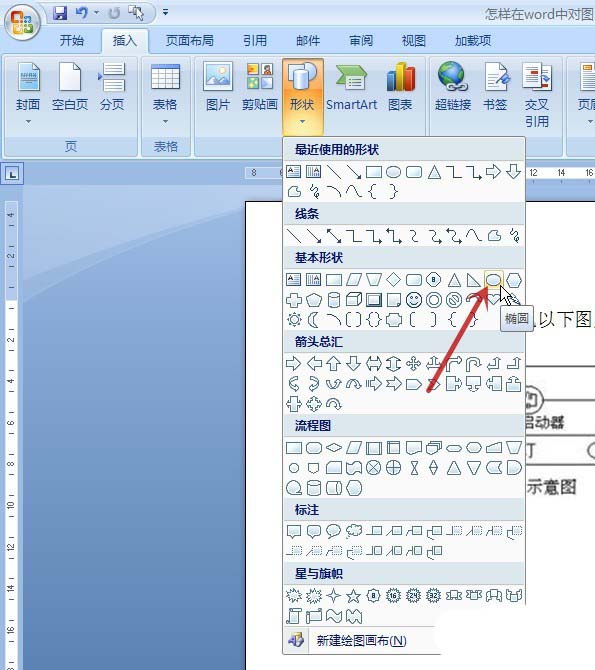
4、使用鼠标左键,在图片中的"辉光启动器"周边拖动画一个圈(图中红色箭头所指)
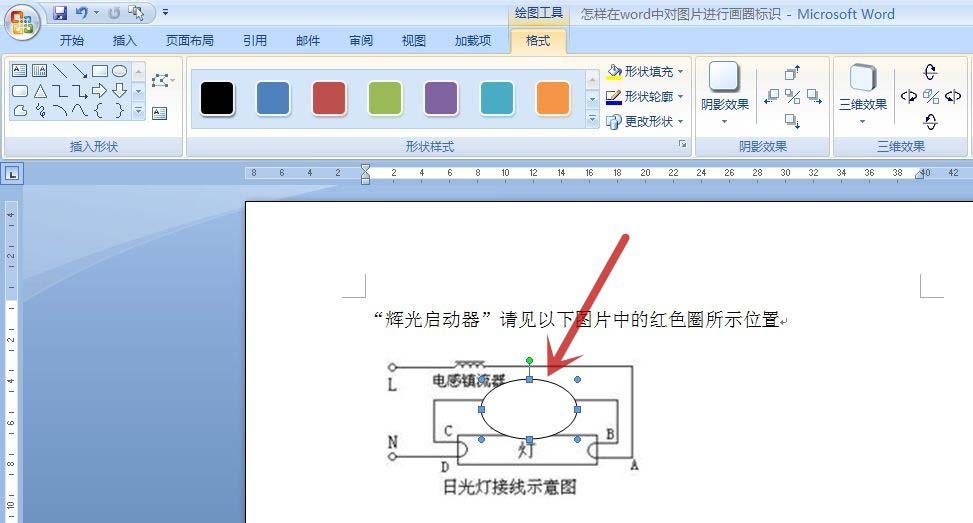
5、在"绘图工具"命令(图中红框)下,点击"形状填充"旁的下拉三角形(图中红色箭头所指),在弹出的菜单中点击"无填充颜色"(图中蓝色箭头所指)
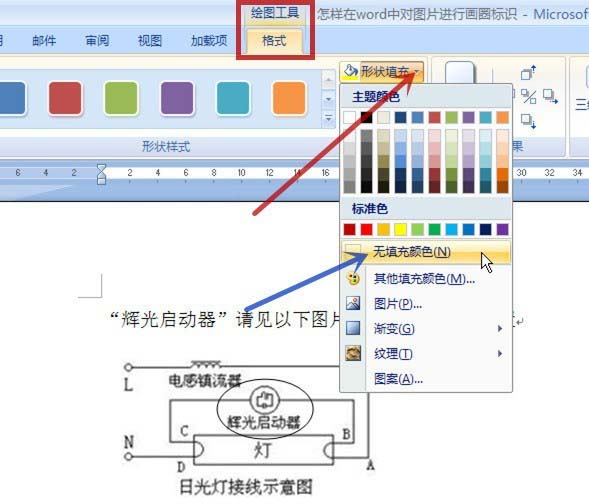
6、再点击"形状轮廓"旁的下拉三角形(图中红色箭头所指),在弹出的菜单中点击"红色"(图中蓝色箭头所指),文档中的圈会实时显示,若觉得线不够粗,可点击"粗细"(图中绿色箭头所指),在弹出菜单中点击想要的线粗,这里选"3磅"(图中黑色箭头所指)为例
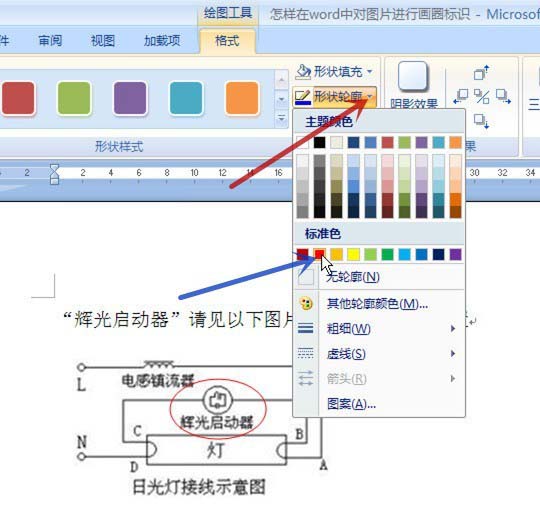
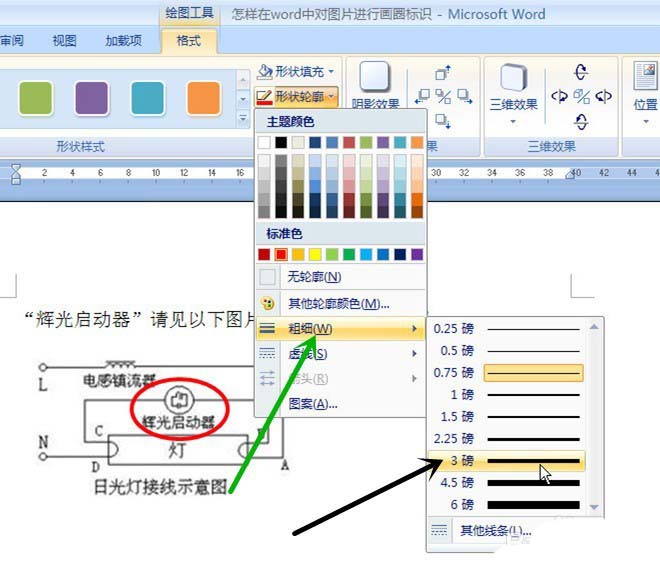
7、得到的最终效果如下图所示
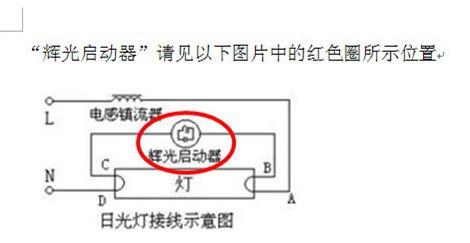
以上就是word给图片添加标识性的圆圈的教程,希望大家喜欢,请继续关注科站长。
相关推荐:
栏 目:office激活
下一篇:word怎么制作警告图标? word警告符号的制作方法
本文标题:word怎么给图片添加标识性的圆圈?
本文地址:https://www.fushidao.cc/wangzhanyunying/15458.html
您可能感兴趣的文章
- 08-11Office365和Office2021有何区别?Office365和2021的区别介绍
- 08-11office365和2016区别哪个好?office365和2016区别详细介绍
- 08-11怎么看office是永久还是试用?office激活状态查看方法教学
- 08-11Office产品密钥在哪里查找?买电脑送的office激活码查看方法
- 08-11Office要如何去卸载?卸载Office最干净的方法
- 08-11Office打开不显示内容怎么办?Office打开文件不显示解决教程
- 08-11Office365和Office2021有何区别?Office365和Office2021区别介绍
- 08-11Office怎么安装到d盘?Office默认安装在c盘怎么改到d盘
- 08-11Office怎么安装?电脑如何下载office办公软件安装教程
- 08-11Office怎么激活?四种方法免费永久激活Office


阅读排行
- 1Office365和Office2021有何区别?Office365和2021的区别介绍
- 2office365和2016区别哪个好?office365和2016区别详细介绍
- 3怎么看office是永久还是试用?office激活状态查看方法教学
- 4Office产品密钥在哪里查找?买电脑送的office激活码查看方法
- 5Office要如何去卸载?卸载Office最干净的方法
- 6Office打开不显示内容怎么办?Office打开文件不显示解决教程
- 7Office365和Office2021有何区别?Office365和Office2021
- 8Office怎么安装到d盘?Office默认安装在c盘怎么改到d盘
- 9Office怎么安装?电脑如何下载office办公软件安装教程
- 10Office怎么激活?四种方法免费永久激活Office
推荐教程
- 07-012025最新office2010永久激活码免费分享,附office 2010激活工具
- 11-30正版office2021永久激活密钥
- 11-25怎么激活office2019最新版?office 2019激活秘钥+激活工具推荐
- 11-22office怎么免费永久激活 office产品密钥永久激活码
- 11-25office2010 产品密钥 永久密钥最新分享
- 11-30全新 Office 2013 激活密钥 Office 2013 激活工具推荐
- 11-22Office2016激活密钥专业增强版(神Key)Office2016永久激活密钥[202
- 07-01怎么免费获取2025最新office2016专业增强版永久激活密钥/序列号
- 11-25正版 office 产品密钥 office 密钥 office2019 永久激活
- 11-22office2020破解版(附永久密钥) 免费完整版






